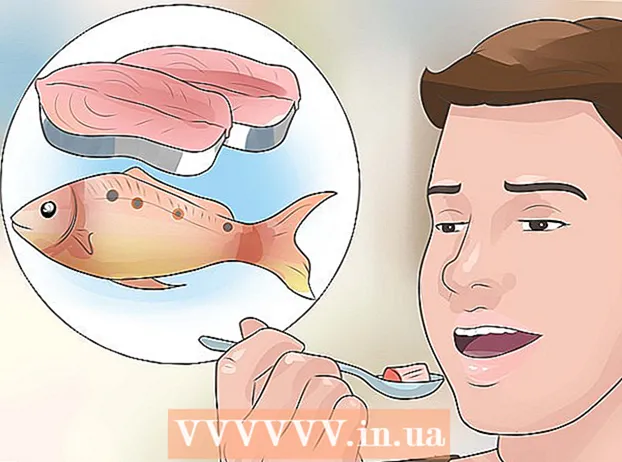Höfundur:
Frank Hunt
Sköpunardag:
19 Mars 2021
Uppfærsludagsetning:
1 Júlí 2024
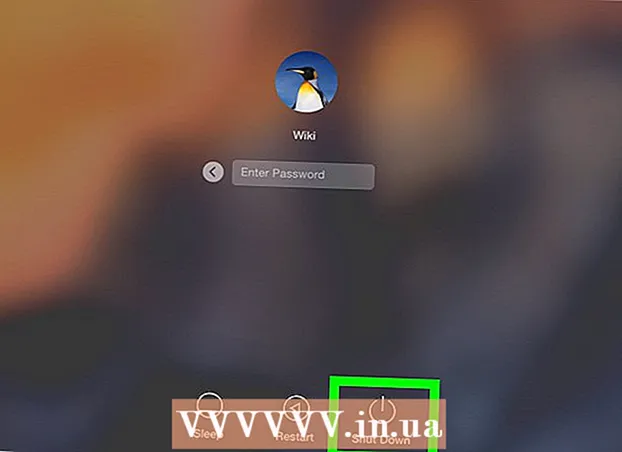
Efni.
Þessi wikiHow kennir þér hvernig á að lágmarka fullan skjá í Windows eða á Mac tölvu svo að þú getir skoðað skjáborðið þitt. Hafðu í huga að sum forrit (eins og tölvuleikir) tekur lengri tíma að lágmarka en önnur.
Að stíga
Aðferð 1 af 2: Í Windows
 Leitaðu að hnappnum „Hætta í fullri skjá“. Ef þú finnur hnapp í glugganum þínum til að komast út úr fullskjásstillingunni, þá geturðu bara smellt á það og smellt síðan á - hnappinn efst í hægra horni gluggans til að lágmarka hann.
Leitaðu að hnappnum „Hætta í fullri skjá“. Ef þú finnur hnapp í glugganum þínum til að komast út úr fullskjásstillingunni, þá geturðu bara smellt á það og smellt síðan á - hnappinn efst í hægra horni gluggans til að lágmarka hann. - Tvöfaldur smellur á flesta vídeóspilara (t.d. VLC eða YouTube) tekur þá úr fullskjásstillingu.
 Ýttu á Esc til að hætta á öllum skjánum. Ef þú ert að skoða myndband eða myndir á fullum skjá mun þessi hnappur hætta í fullri skjástillingu.
Ýttu á Esc til að hætta á öllum skjánum. Ef þú ert að skoða myndband eða myndir á fullum skjá mun þessi hnappur hætta í fullri skjástillingu.  Notaðu Windows lykilinn (Vinna) til að sýna verkstikuna. Þessi lykill, sem líkist Windows merkinu, lætur verkstikuna birtast neðst á skjánum. Þú getur síðan smellt á forritstáknið til að lágmarka eða smellt á „Sýna skjáborð“ lengst til hægri á verkstikunni.
Notaðu Windows lykilinn (Vinna) til að sýna verkstikuna. Þessi lykill, sem líkist Windows merkinu, lætur verkstikuna birtast neðst á skjánum. Þú getur síðan smellt á forritstáknið til að lágmarka eða smellt á „Sýna skjáborð“ lengst til hægri á verkstikunni.  Ýttu á Vinna+M. til að lágmarka alla opna glugga. Þetta mun loka öllum skjáglugga og lágmarka hvaða glugga sem er á verkstikunni. Hafðu í huga að opna einhvern af þessum gluggum aftur opnar þá í fullri skjástillingu.
Ýttu á Vinna+M. til að lágmarka alla opna glugga. Þetta mun loka öllum skjáglugga og lágmarka hvaða glugga sem er á verkstikunni. Hafðu í huga að opna einhvern af þessum gluggum aftur opnar þá í fullri skjástillingu. - Ýttu á Vinna+⇧ Vakt+M. að opna aftur öll lágmörkuð forrit.
 Ýttu á Ctrl+Alt+Del að trufla dagskrána. Sérstaklega þegar leikur hrynur mun þessi lyklasamsetning næstum alltaf valda því að þú ferð út um gluggann. Til að fara á skjáborðið skaltu gera eftirfarandi:
Ýttu á Ctrl+Alt+Del að trufla dagskrána. Sérstaklega þegar leikur hrynur mun þessi lyklasamsetning næstum alltaf valda því að þú ferð út um gluggann. Til að fara á skjáborðið skaltu gera eftirfarandi: - Smelltu á Verkefnastjórnun.
- Smelltu á flipann Ferlar.
- Smelltu á forritið sem birtist á öllum skjánum.
- Smelltu á Lokaverkefni.
 Slökktu á tölvunni handvirkt. Ef forrit á öllum skjánum lokast ekki, haltu inni rofahnappi tölvunnar þar til tölvan lokast (eða á einhverjum skjáborðum - taktu rafmagnssnúruna úr sambandi). Þegar þú endurræsir tölvuna þína verður öllum gluggum sem opnað hefur verið lokað.
Slökktu á tölvunni handvirkt. Ef forrit á öllum skjánum lokast ekki, haltu inni rofahnappi tölvunnar þar til tölvan lokast (eða á einhverjum skjáborðum - taktu rafmagnssnúruna úr sambandi). Þegar þú endurræsir tölvuna þína verður öllum gluggum sem opnað hefur verið lokað.
Aðferð 2 af 2: Á Mac
Þessi skipun mun taka glugga úr fullri skjástillingu og eftir það er hægt að ýta á gula "Minimize" hnappinn efst í hægra horni gluggans.

 Ef nauðsyn krefur, notaðu Esctakkann til að hætta í fullri skjástillingu. Þú finnur það vinstra megin á lyklaborðinu. The Esclykillinn er tilvalinn til að skoða YouTube myndbönd eða myndir á fullum skjá í tölvunni þinni í minni glugga. Eftir að slökkt hefur verið á öllum skjánum geturðu ýtt á gula "Minimize" hnappinn á glugganum.
Ef nauðsyn krefur, notaðu Esctakkann til að hætta í fullri skjástillingu. Þú finnur það vinstra megin á lyklaborðinu. The Esclykillinn er tilvalinn til að skoða YouTube myndbönd eða myndir á fullum skjá í tölvunni þinni í minni glugga. Eftir að slökkt hefur verið á öllum skjánum geturðu ýtt á gula "Minimize" hnappinn á glugganum. - Á Esc Að ýta á meðan þú spilar leik mun ekki lágmarka þann glugga.
 Ýttu á ⌘ Skipun+M. til að lágmarka núverandi glugga. Fara aftur í fullskjásstillingu með því að smella á nýja lágmarkaða táknið í bryggjunni þinni, við hliðina á ruslakörfutákninu.
Ýttu á ⌘ Skipun+M. til að lágmarka núverandi glugga. Fara aftur í fullskjásstillingu með því að smella á nýja lágmarkaða táknið í bryggjunni þinni, við hliðina á ruslakörfutákninu. - Sum forrit munu aðeins hætta í fullri skjá eftir að þú notar þennan flýtilykil, sem þýðir að þú verður að smella á gula "Minimize" hnappinn til að lágmarka forritið.
 Fela gluggann með því að smella ⌘ Skipun+H. að ýta. Þetta gerir alla glugga í forritinu ósýnilega. Ákveðnir gluggar birtast ekki í bryggjunni þinni; í staðinn verður þú að smella á táknið á forritinu, svo sem TextEdit eða Safari.
Fela gluggann með því að smella ⌘ Skipun+H. að ýta. Þetta gerir alla glugga í forritinu ósýnilega. Ákveðnir gluggar birtast ekki í bryggjunni þinni; í staðinn verður þú að smella á táknið á forritinu, svo sem TextEdit eða Safari.  Slökktu á fullri skjástillingu með ⌘ Skipun+F. eða ⌘ Skipun+⏎ Aftur. Ef enginn af flýtileiðunum hér að ofan virkar getur ein þessara lyklasamsetninga neytt gluggann til að lágmarka.
Slökktu á fullri skjástillingu með ⌘ Skipun+F. eða ⌘ Skipun+⏎ Aftur. Ef enginn af flýtileiðunum hér að ofan virkar getur ein þessara lyklasamsetninga neytt gluggann til að lágmarka. - Ef þú ert með leikjaglugga opinn skaltu skoða stjórntækin til að sjá hvort það sé möguleiki á að lágmarka eða hætta í fullri skjástillingu.
- Þegar þú spilar leik í gegnum Steam getur Steam forritið truflað getu til að lágmarka forrit.
 Aflaðu forritinu í fullri skjá. Ef forritið hefur hrunið og enginn af fyrri valkostunum virkað, ýttu á ⌘ Skipun+⌥ Valkostur+Esc, smelltu á forritið og smelltu á Afl stöðva.
Aflaðu forritinu í fullri skjá. Ef forritið hefur hrunið og enginn af fyrri valkostunum virkað, ýttu á ⌘ Skipun+⌥ Valkostur+Esc, smelltu á forritið og smelltu á Afl stöðva.  Slökktu á tölvunni handvirkt. Ef forrit hættir ekki í fullri skjástöðu, haltu inni rofahnappi tölvunnar þar til tölvan lokast (eða á sumum skjáborðum - taktu rafmagnssnúruna úr sambandi). Þegar þú endurræsir tölvuna þína verða allir áður opnaðir gluggar lokaðir.
Slökktu á tölvunni handvirkt. Ef forrit hættir ekki í fullri skjástöðu, haltu inni rofahnappi tölvunnar þar til tölvan lokast (eða á sumum skjáborðum - taktu rafmagnssnúruna úr sambandi). Þegar þú endurræsir tölvuna þína verða allir áður opnaðir gluggar lokaðir.
Ábendingar
- Sérstaklega með leiki gætirðu þurft að vista og hætta í leiknum fyrst til að fara aftur á skjáborðið til að koma í veg fyrir að leikurinn hrynji eða valdi villum.
- Flestir nútímalegir leikir hafa möguleika á „gluggahamur“ eða „gluggahamur á fullum skjá“, sem gerir þér kleift að spila leikinn í gluggakarma og fullum skjá, án þess að missa stjórn á sumum flýtilyklum.
Viðvaranir
- Eldri forrit geta hrunið ef þú reynir að lágmarka þau.